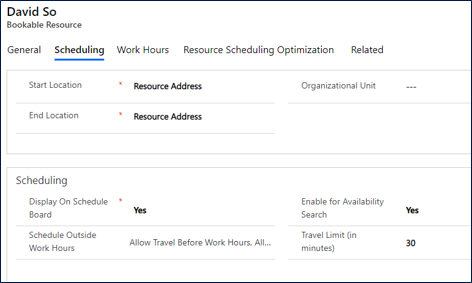Разрешение времени в пути в нерабочее время с Resource Scheduling Optimization
По умолчанию надстройка Resource Scheduling Optimization для Dynamics 365 Field Service учитывает время в пути как часть рабочего времени техника. Однако эта настройка по умолчанию не соответствует бизнес-потребностям каждой организации. Например, рабочий день техника начинается в 8 утра. По умолчанию алгоритм оптимизации планирует выезд специалиста на объект клиента в 8 утра. Поэтому техник приступит к работе на объекте только после 8 утра.
Администраторы могут изменить настройки цели оптимизации, чтобы разрешить время в пути в нерабочее время. Затем система может запланировать для технического специалиста начало рабочего дня немного раньше. Таким образом, они могут начать поездку до начала рабочего времени и прибыть на место работы к началу рабочего времени.
Использование ресурсов может улучшиться, если время в пути не будет считаться частью рабочего времени техника.
Изменить ограничения цели оптимизации
Чтобы удалить ограничение по умолчанию из цели оптимизации, выполните следующие действия.
- Откройте цель оптимизации , для которой вы хотите разрешить время в пути вне рабочего времени.
- Снимите ограничение Расписание в рабочее время .
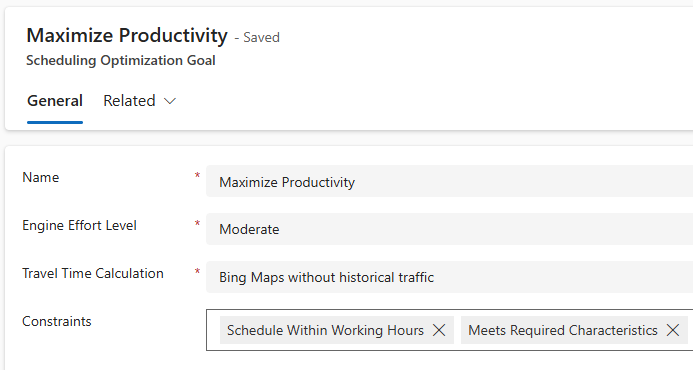
Включить ресурс для планирования вне рабочего времени
Чтобы определить, какие ресурсы учитываются при поездках за пределами рабочего времени, выполните следующие действия.
- В Resource Scheduling Optimization выберите Планирование>Ресурсы.
- Откройте ресурс, доступный для бронирования.
- На вкладке Планирование в поле Планировать вне рабочего времени выберите Разрешить поездки до начала рабочего времени, Разрешить поездки после окончания рабочего времени или оба варианта.
- В поле Лимит поездки (в минутах) укажите, сколько дополнительного времени в минутах алгоритм Resource Scheduling Optimization может выделить на поездку. Установленный вами лимит поездок распространяется как на поездки до начала рабочего дня, так и на поездки после окончания рабочего дня. Вы не можете установить отдельный лимит поездок для каждого варианта.